2000 Network Error aparece al ver una transmisión en Twitch y ha impedido a los usuarios acceder al sitio normalmente y ver cualquier transmisión. Suele aparecer en la sección de chat y ha molestado a mucha gente en todo el mundo.
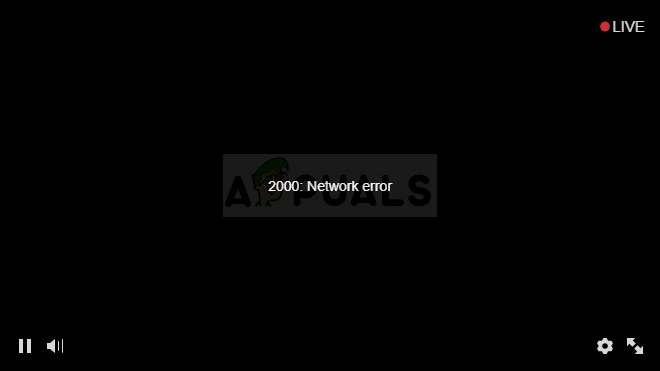
Hay varias causas para el problema y también varias soluciones. Teniendo en cuenta el hecho de que Twitch.tv es un sitio web en línea, el error generalmente es causado por servidores Twitch.tv rotos o configuraciones incorrectas del navegador, por lo que el problema a menudo se puede resolver fácilmente. Siga el resto del artículo para saber más.
¿Qué causa el error de red 2000?
Si no se puede culpar al error en los servidores de Twitch, entonces tiene que ser algo con la configuración de su navegador. Una de las causas más comunes del problema tiene que ser la gran cantidad de cookies de navegación en su computadora. Eliminarlos todos debería resolver el problema.
Otro problema común es tener un antivirus que bloquea todos los enlaces de Twitch por alguna razón. Esto sucede a menudo con herramientas antivirus gratuitas como Avast, AVG, etc. Puede agregar fácilmente excepciones para Twitch en cualquier antivirus.
Solución 1: borrar las cookies del navegador
Este es probablemente el método más fácil de usar para solucionar el problema y es por eso que lo elegimos como nuestro favorito y lo colocamos primero. Demasiadas cookies en su navegador solo pueden causar problemas y es inteligente eliminarlas de vez en cuando, ya que no deberían afectar mucho su experiencia de navegación.
Mozilla Firefox:
-
Abra el navegador Mozilla Firefox haciendo doble clic en su icono en el escritorio o buscándolo en el menú Inicio.
-
Haga clic en el botón similar a una biblioteca en la parte superior derecha de la ventana del navegador (a la izquierda del botón de menú) y navegue hasta Historial >> Borrar historial reciente …
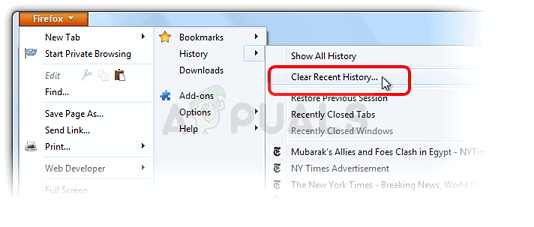
-
Hay bastantes opciones para administrar ahora. En la opción «Intervalo de tiempo para borrar la configuración», elija «Todo» haciendo clic en la flecha que abrirá el menú desplegable.
-
Haga clic en la flecha junto a Detalles donde puede ver qué se eliminará cuando seleccione la opción Borrar historial, ya que el significado no es el mismo que en otros navegadores e incluye todo tipo de datos de navegación.
-
Le recomendamos que elija Cookies antes de hacer clic en Limpiar ahora. Espere a que finalice el proceso y reinicie su navegador. Compruebe si el problema ha desaparecido ahora.
Google Chrome:
-
Borre sus datos de navegación en Google Chrome haciendo clic en los tres puntos verticales en la esquina superior derecha de su ventana. Después de eso, haga clic en la opción «Más herramientas» y luego en «Borrar datos de navegación». Para eliminar todo, elija la opción «el comienzo de los tiempos» como período de tiempo y seleccione qué tipo de datos desea eliminar. Le recomendamos que borre su caché y las cookies.
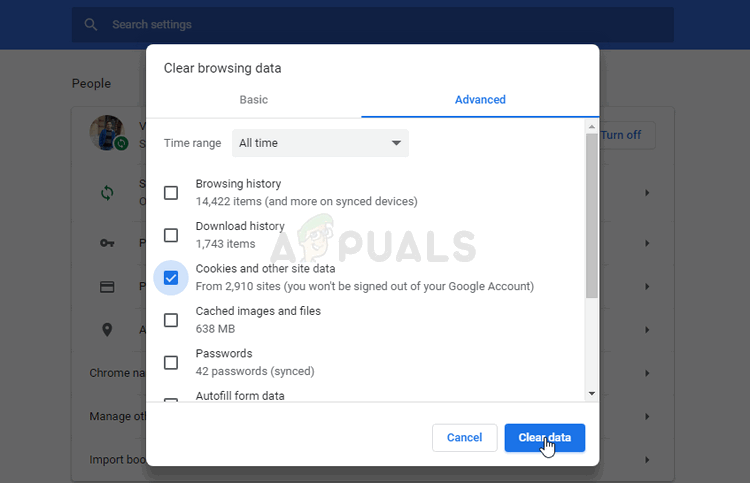
-
Para deshacerse de TODAS las cookies, vuelva a hacer clic en los tres puntos y seleccione Configuración. Desplácese hacia abajo y expanda la configuración avanzada.
-
Abra Configuración de contenido y desplácese hacia abajo hasta la lista de todas las cookies que quedaron después de eliminarlas en el paso 1. Elimine todas las cookies que encuentre allí.
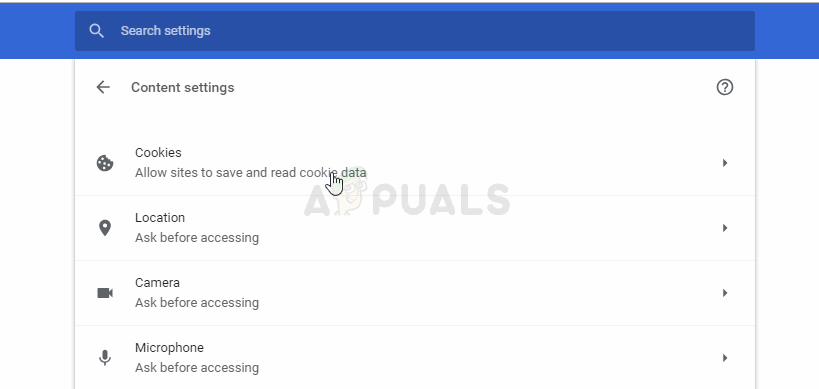
-
Reinicie su computadora nuevamente y vea si el error de red 2000 todavía aparece al ver una transmisión en Twitch.
Solución 2: haga una excepción con la marca de su antivirus
Este método ha funcionado para muchos usuarios que han tenido problemas con este error. Por alguna razón, su herramienta antivirus puede estar bloqueando la transmisión de Twitch correctamente y necesita agregar una excepción para ellos en su antivirus.
Dado que el problema puede ocurrir en cualquier antivirus, aquí hay un método general para que todos ellos solucionen el problema en cualquiera de ellos.
-
Abra la interfaz de usuario del antivirus haciendo doble clic en su icono en la bandeja del sistema (lado derecho de la barra de tareas en la parte inferior de cualquier pantalla) o buscándolo en el menú Inicio.
-
La configuración de Excepción se encuentra en diferentes lugares con respecto a las diferentes herramientas antivirus. A menudo se puede encontrar fácilmente y sin problemas, pero aquí hay algunas guías rápidas sobre cómo encontrarlo en las herramientas antivirus más populares:
-
Seguridad de Internet Kapersky: Inicio >> Configuración >> Adicional >> Amenazas y exclusiones >> Exclusiones >> Especificar aplicaciones confiables >> Agregar.
-
AVG: Inicio >> Configuración >> Componentes >> Web Shield >> Excepciones.
-
Avast: Inicio >> Configuración >> General >> Exclusiones.
También puede intentar deshabilitar Antivirus si no hay una opción para agregarle manualmente una excepción.
A continuación se explica cómo resolver el problema en la interfaz de usuario de AVG, ya que se informó que este antivirus era bastante problemático cuando se trata de Twitch y transmisión.
-
Abra la interfaz de usuario de AVG haciendo doble clic en su icono en el escritorio o ubicándolo en la bandeja del sistema en la parte inferior derecha de la pantalla. Haga clic con el botón derecho en el icono de la bandeja del sistema y elija Abrir
-
Vaya a Menú >> Configuración y haga clic para cambiar a la pestaña Componentes en la nueva ventana que se abrirá.
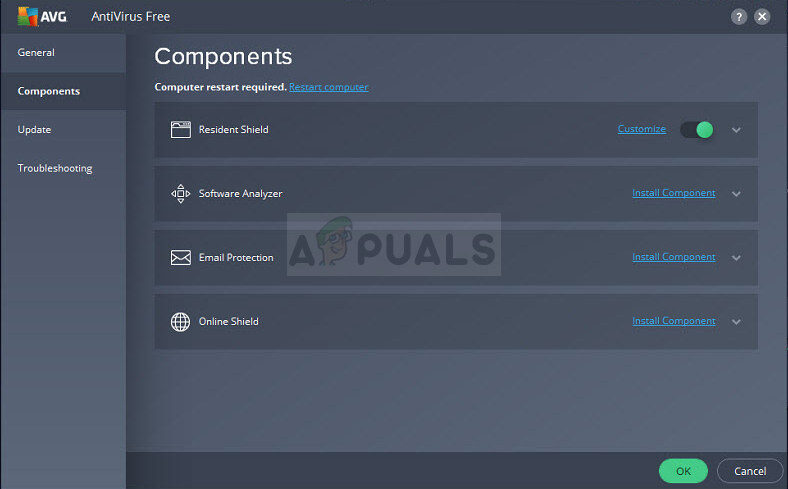
-
Haga clic en el botón Personalizar junto a la entrada de Web Shield en la lista y navegue hasta la pestaña Excepciones.
-
En las URL para excluir parte, escriba las siguientes entradas para intentar corregir el código de error 76997 en Gmail:
twitch.tv/*
* .twitch.tv
Post relacionados:
- ▷ ¿Cuál es la aplicación para el registro de un dispositivo sintonizador de TV digital y debe eliminarse?
- ⭐ Top 10 reproductores de IPTV para Windows [2020]
- ⭐ ¿Cómo obtener cuentas gratuitas de Fortnite con Skins?
- ▷ ¿Cómo soluciono el código de error «WS-37403-7» en PlayStation 4?
- ▷ Los 5 mejores navegadores para Windows XP
- ▷ Cómo deshabilitar Adobe AcroTray.exe desde el inicio






